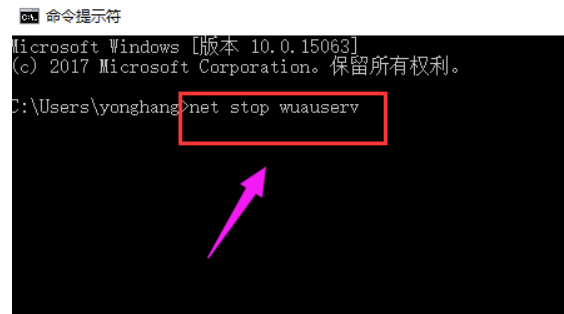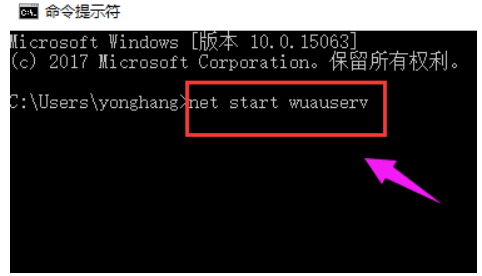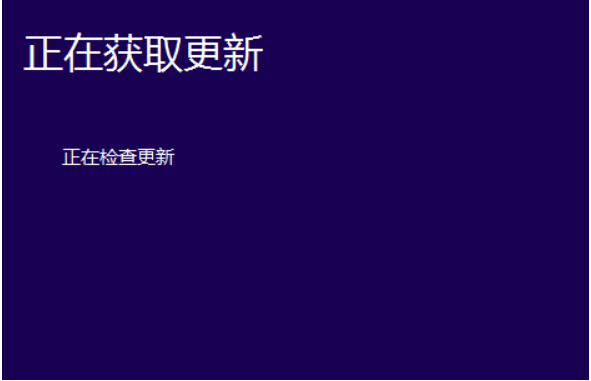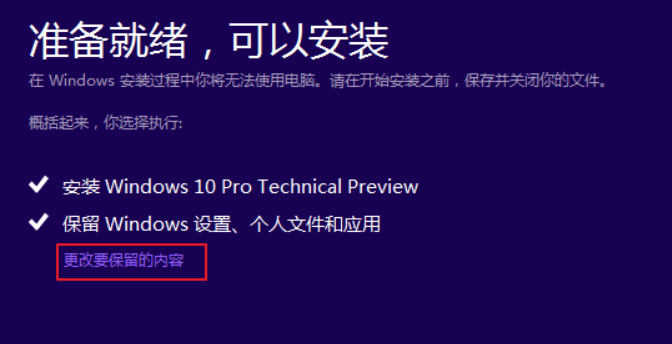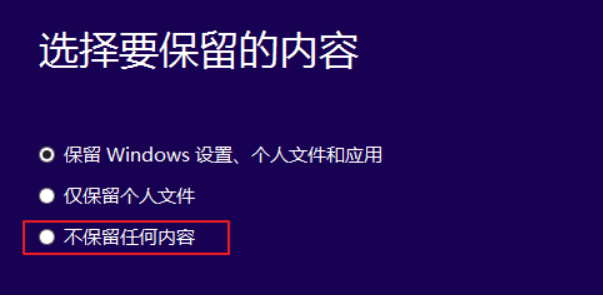有朋友想知道win10升级助手安装失败怎么办,小编这里带来了方法,希望能帮到大家。
工具/原料
电脑型号:联想V14
系统版本:win10专业版
方法
1、按“Win+R”打开运行,输入cmd,确定;
2、输入“net stop wuauserv”;
3、打开C:\Windows,重命名SoftwareDistribution文件夹为SDold。
4、重复步骤1,输入“net start wuauserv”。
5、点击重新下载安装更新,重新运行安装程序。
6、在开始安装之前,点击“更改要保留的内容”。
7、将“保留windows设置,个人文件和应用”改成“不保留任何内容”,即将C盘全部重置。
8、点击下一步,等待重新检测后开始正式安装,一般情况下能够解决中途中断问题。
以上即是win10升级助手安装失败怎么办的方法,希望能帮到大家